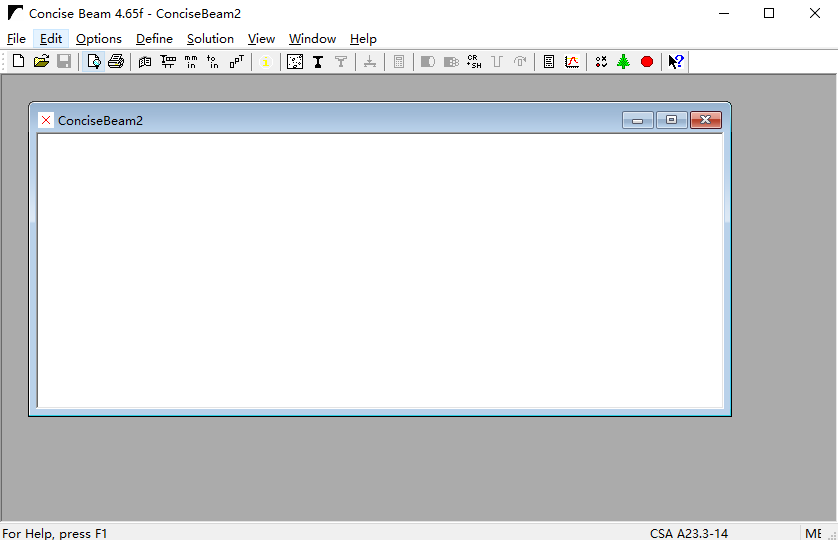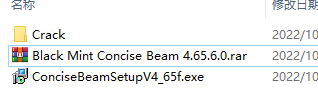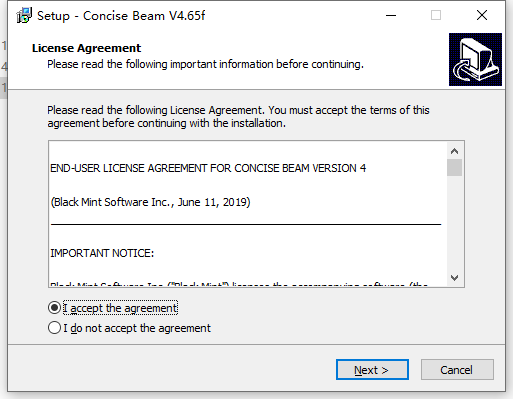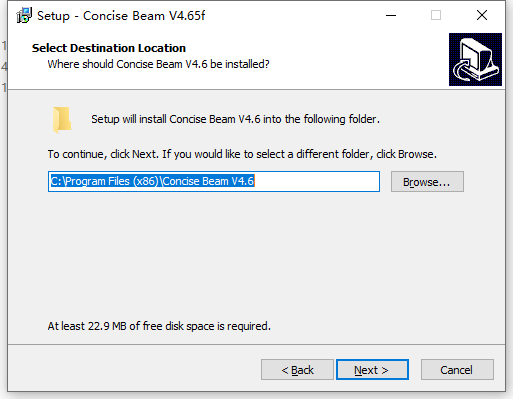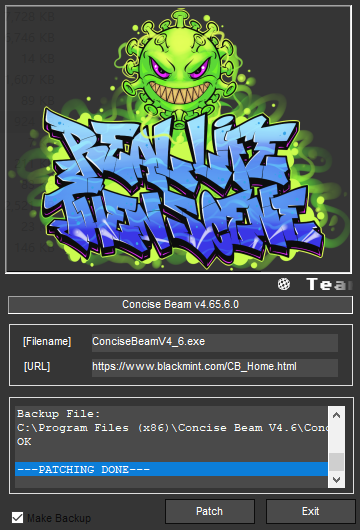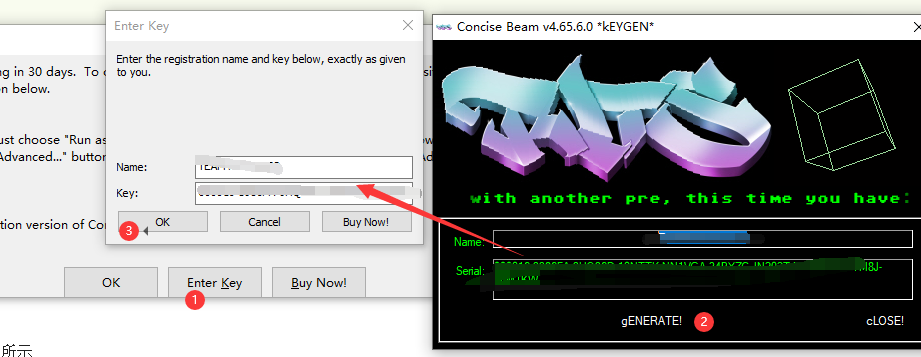Black Mint Concise Beam破解版是一种易于使用的基于Microsoft Windows的程序,用于检查简支预制混凝土梁的设计。简洁梁将根据ACI 318,CSA A23.3,CSA S6,AS 3600或NZS 3101的各种版本执行载荷分析和设计检查。梁可以是常规加强的,部分或完全预张紧的。它可以对任何横截面形状进行建模,并允许横截面在梁的长度上棱角地(逐步地)变化。图形编辑器允许用户创建任何横截面,包括空隙,开口或切口。Concise Beam以二维方式工作,但也会考虑光束的扭转。装载可包括静态和移动负载。用户可以使用公制或美国惯用(单位)单位,从各种单位(即mm,cm,m)中选择,并可以随意来回切换。工业标准预制混凝土横截面和钢筋,钢丝或钢绞线尺寸的库提供简明梁。用户可以修改,扩展和定制标准库。本次带来破解版下载,含破解文件和注册机,有需要的朋友不要错过了!
功能特色
1、光束布局
单个简支梁
悬臂在一端或两端
分析任何用户定义的横截面
所有标准化负载,负载情况和组合
移动荷载,包括公路活荷载
负载分配(包括PCI空心分配)
带有咬合的现浇浇筑(浇头或甲板)定义
灌注浇筑(点或连续)
2、加固选项:
加固预制混凝土梁
全预应力或部分预应力(预张紧)预制混凝土梁
偏转,切割和脱粘肌腱
可提供钢绞线转移和开发选项
3、设计代码
美国标准ACI 318-14
美国标准ACI 318-11
美国标准ACI 318-08
美国标准ACI 318-05
美国标准ACI 318-02
美国标准ACI 318-99
加拿大标准CSA A23.3-14
加拿大标准CSA A23.3-04
加拿大标准CSA A23.3-94
加拿大标准CAN / CSA S6-14
加拿大标准CAN / CSA S6-06S1-10
澳大利亚标准AS 3600-2009
澳大利亚标准AS 3600-2001
新西兰标准NZ 3101.1:05
自定义每个代码,并以公制或美国惯用(英制)单位工作
4、高级工程能力
适当时使用详细的方法
应变相容部分分析
提升和运输过程中高梁的横向稳定性检查
剪切带有填充芯的空芯
钢绞线和钢筋滑移和过度应变检查
破裂的部分分析
转移,提升和最终应力分析
支撑施工选项
扭转分析
界面剪切设计检查
偏转,外倾,轴承运动估计
最大裂缝宽度估算
遵循PCI设计手册,CPCI公制设计手册和NPCAA预制混凝土手册中使用的公认方法。
简明光束无法执行受干扰区域(ACI D区域)所需的任何分析或设计检查,例如截面突变,大开口,凹口或缺口末端。
5、生产率
易于阅读的屏幕用户手册和上下文相关帮助
设计教程和示例
以公制或美制惯用(英制)单位工作(随时来回切换)
将大多数设置保存为默认值
生成和编辑具体的横截面
用于细化横截面的图形部分编辑器
结果输出在文本报告和图表中
输入和结果的综合摘要报告
全面的技术支持
许可证包含常规程序升级
对用户评论和建议的出色响应
6、计算机要求
能够运行Microsoft Windows Vista或更高版本的计算机
与Microsoft Windows OpenGL兼容的视频卡(推荐)
支持Microsoft Windows下安装的任何打印机
使用说明
1、如何开始一个新问题
如果您刚刚开始使用Concise Beam,则会为您创建一个新的空白问题。 如果您当前打开了一个问题文件,则可以从“文件”菜单中选择“新建”命令以关闭当前文件并启动一个新的空问题。 如果当前问题文件自上次更改后仍未保存,则系统将提示您保存该文件。
当您决定保存或关闭新问题时,系统将提示您输入文件名以保存数据。
启动新问题的最佳位置是检查可选设置是否适合您的问题。 为此,请参阅帮助主题如何设置问题选项。 如果您知道它们设置正确,那么您可以开始定义问题的详细信息。 请参见如何定义问题的详细信息。
2、如何打开现有问题文件
可以使用“文件”菜单中的“打开”命令打开以前保存的问题文件。 简洁光束可以打开以前版本的简明光束中的文件。 您应该注意,以前版本的Concise Beam无法始终打开在最新版本的Concise Beam下保存的文件。 问题文件可以从您自己的计算机或网络中读取。
您可以通过从“文件”菜单中的文件名列表中选择该文件来重新打开最近保存的问题文件。 文档1,2,帮助主题中对此进行了描述。 打开的最后十个文件将放在该列表中。
3、如何设置问题选项
通过设置多个程序选项,可以为当前和未来的会话定制简洁光束。 设置这些选项的命令通常可在“选项”菜单中找到,但“定义”菜单中的许多命令允许您选择特定于当前打开的问题文件的默认值和选项。 虽然最好在开始新问题之前设置这些选项,但可以随时更改这些选项。 如果在创建问题后更改任何选项,则可能必须生成新报告或图形以反映更改。
可用于自定义的选项包括:
设计代码:所选设计代码的规定用于问题的设计检查,如生成的报告和图表中所总结的那样。设计代码还可能影响许多自动生成的输入参数的计算,例如混凝土的弹性模量。 Concise Beam允许您选择各种版本的加拿大CSA A23.3和CAN / CSA S6,美国ACI 318,澳大利亚AS3600和新西兰代码NZ3101.1作为设计代码。您还可以基于以上任何代码创建自定义设计代码,其中可以自定义各个参数。您可以将上述任何代码(包括自定义代码)保存为简明光束未来会话的默认代码。有关更多信息,请参阅设计代码命令。
您选择的设计代码或自定义代码的基础可能会影响Concise Beam使用的计算方法。在预应力损失计算的情况下,您可以控制使用哪种方法。默认情况下,ACI 209详细方法(CPCI)与CSA A23.3设计代码一起使用,而PCI简化方法与ACI代码一起使用,AS3600方法与AS设计代码一起使用,S6简化方法是与S6设计代码一起使用。您可以使用“定义”菜单中的“设计参数”命令来更改使用的方法。您还必须选择提供自己的初始和最终损失,这将超过上述方法自动计算的损失。
材料库:在定义问题时,您需要选择一种预制混凝土截面,以及钢筋和/或预应力钢的类型。这些物理属性存储在计算机或网络上存储的一系列库文件中。材料库文件有三种类型:
Concrete Section Library文件包含具体的横截面属性数据。库文件扩展名为“.precastLib”。
钢筋尺寸库文件包含钢筋尺寸钢筋(直径和横截面积)。库文件扩展名为“.reinfLib”。
预应力钢尺寸库文件包含预应力钢绞线尺寸属性(直径和横截面积)。库文件扩展名为“.prestressLib”。
简明光束与每种类型的至少三个标准库文件一起分发;
CPCI_4。* - 以公制单位定义的加拿大图书馆,
PCI_7。* - 以美国惯用(帝国)单位定义的美国图书馆,
NPCAA_1。* - 以公制单位定义的澳大利亚图书馆
您可以自由地将任何标准库文件与按公制或美国惯用(英制)单位定义的问题混合。转换单位后,简洁光束将照顾。
单个数据(如CPCI1400等特定的具体部分)作为项目存储在库文件中。这些项目在文件中按逻辑分组为一系列文件夹。例如,所有CPCI梁节(1400,1600,1900等)作为单独的项存储在Canadian Concrete Section Library文件“CPCI_4.precastLib”的“I-Girder”文件夹中。
Concise Beam还包括一系列带有“.movingLibx”扩展名的标准移动加载库文件。这些标准库与Concise Beam支持的桥设计代码相关。
库文件存储在一个目录中,默认情况下该目录位于“Concise Beam V4.6 Files \ Libraries”目录下的标准Windows Public Documents目录中。 Libraries命令允许您更改Concise Beam查找这些文件的位置,包括在网络驱动器上。 Libraries命令还允许您从头开始编辑或创建自己的库文件,或者以新名称保存标准库文件。
您可以将库设置保存为简明光束的未来会话的默认代码。您还可以将库设置恢复为多个默认设置,具体取决于您使用的设计代码。有关更多信息,请参阅Libraries命令。
度量单位:简洁梁支持公制(SI)和美国惯用(帝国)单位系统。在每个单位系统中,您还可以自由选择简洁光束使用的特定测量单位(即英寸与英尺)。单个测量单位通常按其所代表的物理数据进行分组,例如长度,截面尺寸,应用力矩(输入),内部力矩(输出)等。单位系统和单个测量单位可在任何时候。简洁光束将进行所有必要的转换。必须重新生成报告和图表以反映所选单位的更改。例如,您可以选择以英制单位输入问题数据,然后以指标生成报表或图表。
您可以将测量单位设置保存为简明光束的未来会话的默认代码。有关更多信息,请参阅“度量单位”命令。
计算选项:简明梁允许您使用“计算选项”命令更改许多设计检查计算或如何报告结果。
4、如何定义问题的详细信息
在定义问题之前,建议您查看Concise Beam的可选设置。为此,请转到“如何设置问题选项”帮助主题。虽然您可能必须重新生成以前打开的任何报告或图表,但可以在定义问题时随时更改可选设置。
要开始定义问题,您应该连续使用以下命令;
问题识别命令,用于为您的问题创建标题和说明。
“混凝土材料”命令用于选择要用于梁的混凝土类,并根据需要浇铸到浇筑中。
“梁定义”命令用于布置梁,选择一个或多个部分以及支撑位置。此时必须选择梁的混凝土类别。此命令还允许您定义所需的任何运输或稳定性检查。
“现场浇筑浇筑定义”命令用于定义可选的现浇浇筑(CIP)浇筑(如果需要)。此时必须选择用于CIP浇注的混凝土类。此命令还允许您在放置CIP浇注期间告知简明梁是否支撑梁。
扭转参数命令用于输入梁的每个部分的扭转参数。如果梁将经历任何扭转,则仅需要设置这些参数。
Self Weight命令用于检查梁和CIP浇注的线性自重。此命令还允许您告诉Concise Beam忽略它已计算的自身权重,以便您可以使用自己的应用载荷覆盖它们。
“应用载荷”命令用于定义作用在梁上的所有外部施加载荷。
此时,您已输入足够的数据来执行问题的负载分析。在进行分析之前,不需要定义纵向加固和预应力,但如果您愿意,可以自由选择。每次更改光束定义后,通过简明光束自动完成载荷分析。有关如何设置分析参数的说明,请参阅“负载分析”命令。您可以使用如何查看分析结果或设计检查帮助主题查看负载分析的报告和图表。
当载荷分析完成后,您就有足够的信息来估算梁所需的纵向钢筋或预应力。如果您已经知道梁中包含的加固或预应力的数量,您可以分别使用钢筋和预应力命令进行定义。
在查看问题的输出报告和图表之前,您需要查看“设计参数”和“剪切强化”命令,以确保其默认设置适合您的问题。进行任何必要的更改后,您可以查看任何可用的输出报告和图表。有关更多信息,请参阅如何查看分析结果或设计检查帮助主题。